
Innehåll
Denna artikel har skrivits i samarbete med våra redaktörer och kvalificerade forskare för att garantera innehållets noggrannhet och fullständighet.s innehållshanteringsteam granskar noggrant redaktionsteamets arbete för att säkerställa att varje objekt överensstämmer med våra höga kvalitetsstandarder.
Du kan enkelt infoga en bild i ett PDF-dokument tack vare en gratis PDF-redigerare som finns tillgänglig online.
stadier
-

Vi ses SmallPDF. Detta gratis verktyg låter dig öppna en PDF-fil i din webbläsare och lägga till dina egna data, inklusive bilder. -

Klicka på Välj fil. Knappen är i mitten av sidan, i den blå rutan. Detta startar filutforskaren i din webbläsare. -

Leta efter din fil. Gå till mappen som innehåller den PDF du vill redigera. Filen du letar efter måste ha tillägget .pdf. -
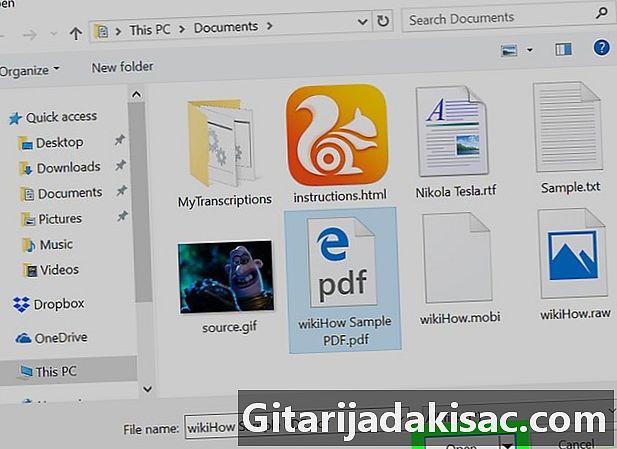
Välj filen. Klicka på filen för att välja den och tryck på Öppna-knappen. Filen öppnas i Smallpdf och kommer att vara redo att redigeras. -

Klicka på LÄGG TILL BILD. Detta är det andra alternativet i redigeringsmenyn, precis ovanför dokumentets fönster. -
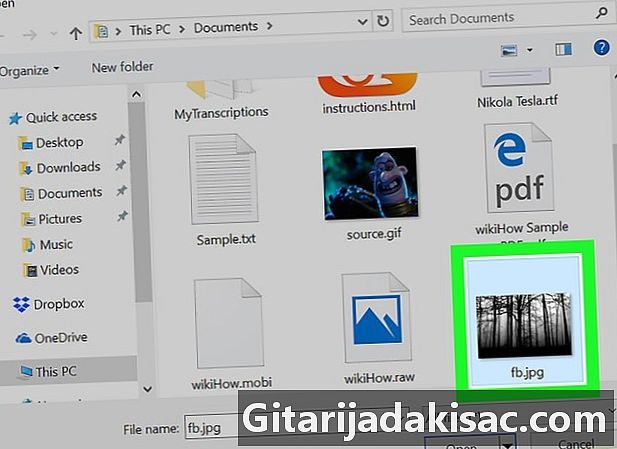
Leta efter din bild. Gå till mappen som innehåller bilden som ska infogas. Du kan infoga de flesta bildformat, till exempel JPG, GIF och PNG. -
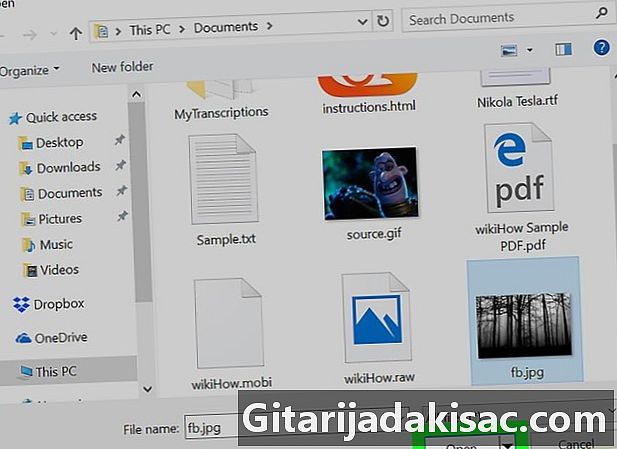
Välj din bild. Klicka på bilden för att välja den och tryck på knappen Öppna. Din bild kommer att visas i PDF-filen. -

Redigera bilden. Ändra bildens storlek genom att dra i dess hörn tills den når önskad storlek. -

Placera bilden. Dra bilden dit du vill infoga den. Klicka var som helst på bilden och dra den sedan till önskad plats medan du håller klickan. -

Klicka på Finish. Knappen är i det nedre högra hörnet av sidan. Detta sparar ditt dokument och omdirigerar dig till en sida med en nedladdningslänk. -

Klicka på Ladda ner fil. Detta börjar ladda ner filen till din dator.